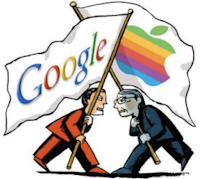Error 400 Bad Request: por qué aparece y cómo solucionarlo

A la hora de navegar por Internet podemos encontrarnos con diferentes problemas y fallos que impidan hacer un uso correcto de los dispositivos. Esto podría impedirnos acceder a sitios web, utilizar ciertas plataformas o iniciar sesión en algún servicio. Pueden ser errores muy diversos, que generalmente se solucionan con un cambio en la configuración o al corregir alguna vulnerabilidad. En este artículo vamos a hablar del Error 400 Bad Request. Vamos a explicar de qué manera podemos solucionarlo y poder navegar con normalidad.
Error 400 Bad Request, un problema al navegar
Como hemos indicado, es muy común que al intentar abrir una página web o acceder a cualquier servicio el navegador nos lance un mensaje indicando que no se puede llevar a cabo la solicitud. Podría impedirnos entrar y llevar a cabo cualquier tipo de acción.
Esto es lo que ocurre con el Error 400 Bad Request o Error HTTP 400. Se trata de un fallo en la petición por parte del cliente. El protocolo HTTP 400 no se ha cumplido de manera correcta y no ha podido procesarse adecuadamente. El servidor, por tanto, no entrega la página.
Hay que tener en cuenta que lo normal es que el fallo se deba al navegador que estamos utilizando. Es algo que podría ocurrir en Google Chrome, Mozilla Firefox o cualquier otro. Es por ello que normalmente lo podemos solucionar tocando algo en la configuración del navegador o corrigiendo algún error.
Sin embargo también podría ser un error humano a la hora de poner la dirección. Puede que la URL puesta por el usuario no sea la correcta y eso derive en que no se ha podido llevar a cabo la solicitud. Esto tiene fácil solución, lógicamente.
Vamos a ver qué podemos hacer para evitar el Error 400 Bad Request y poder navegar por la red con normalidad. Vamos a suponer que nos encontramos con un problema genérico en el navegador, que suele ser lo más habitual.
Qué hacer para solucionar el Error HTTP 400
Todos estos pasos que vamos a mostrar son sencillos y novamos a necesitar instalar nada adicional en el equipo. A veces aparecen errores en el navegador que requieren de nuestra atención para que todo vuelva a la normalidad, pero son acciones básicas que podemos realizar rápidamente.
Ver si el navegador está actualizado
Un primer paso que debemos comprobar siempre que nos topemos con un problema de este tipo es ver si el navegador está correctamente actualizado. Necesitamos contar siempre con las últimas versiones. Solo así podremos tener las mejoras que pueda haber, así como corregir posibles vulnerabilidades que aparezcan.
Por ejemplo en Chrome podemos entrar en el menú de arriba a la derecha, le damos a Ayuda, Información de Google Chrome y allí nos mostrará la última versión que tenemos instalada. En caso de que haya alguna actualización disponible la instalará de forma automática.
Eliminar las cookies del navegador
El Error 400 Bad Request puede aparecer por tener cookies corruptas o una mala lectura de las mismas. Esto es algo que puede afectar en muchas ocasiones y en este caso la solución es tan sencilla como borrar las cookies que hay almacenadas.
En Google Chrome, que es el navegador más popular y utilizado, tenemos que ir nuevamente al menú, entramos en Configuración, Privacidad y seguridad y pinchamos en Borrar datos de navegación. Allí tendremos que seleccionar las cookies.
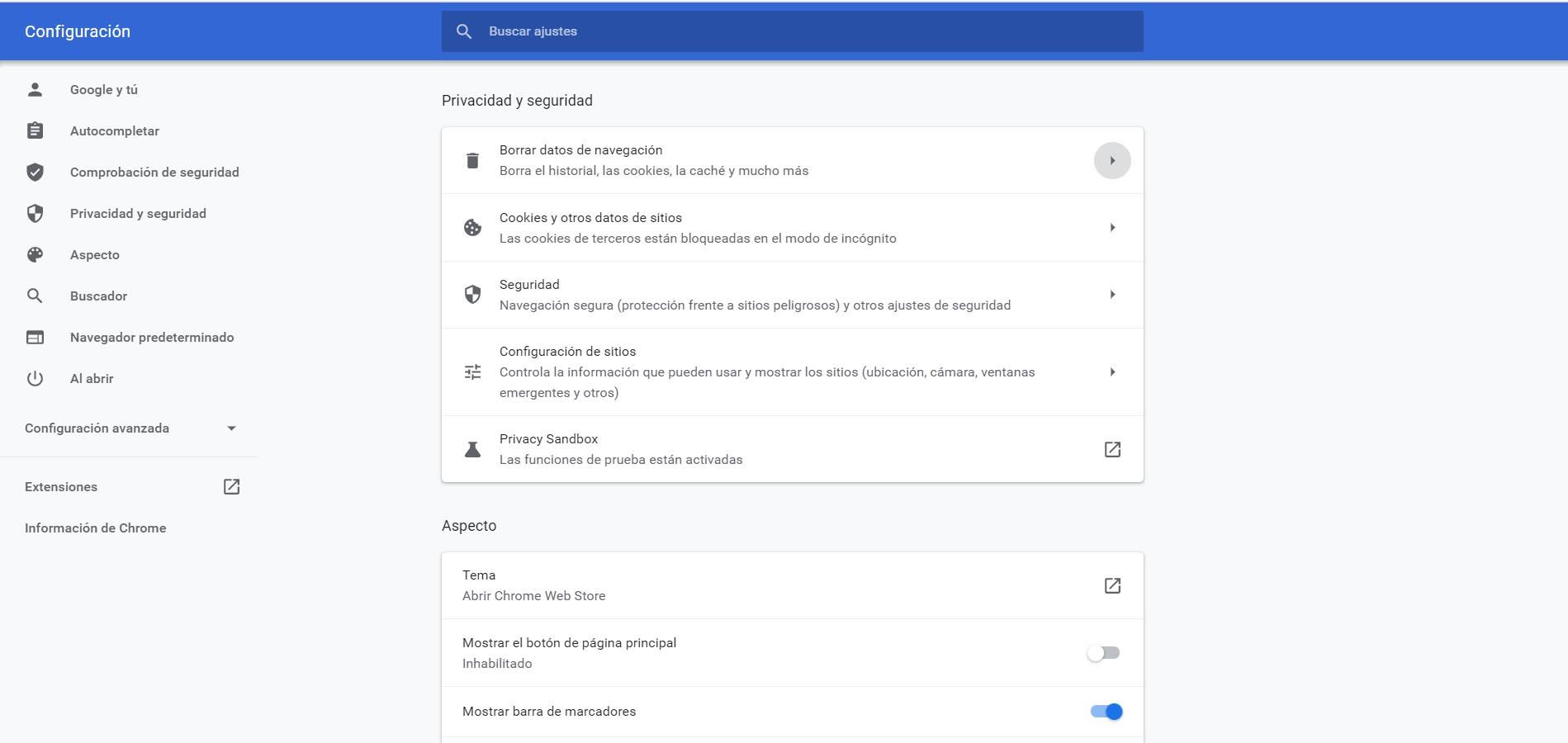
Limpiar la caché DNS del equipo
También debemos tener en cuenta la posibilidad de vaciar la caché DNS de nuestro sistema Windows. Es un procedimiento más que puede ayudarnos a evitar el Error HTTP 400. Muy sencillo y rápido de llevar a cabo.
En este caso tenemos que ir a Inicio, escribimos Símbolo del sistema y lo abrimos. Posteriormente hay que ejecutar el comando ipconfig /flushdns. Puede que tengamos registros DNS antiguos, corruptos, y esto puede venir muy bien para solucionar errores de este tipo.
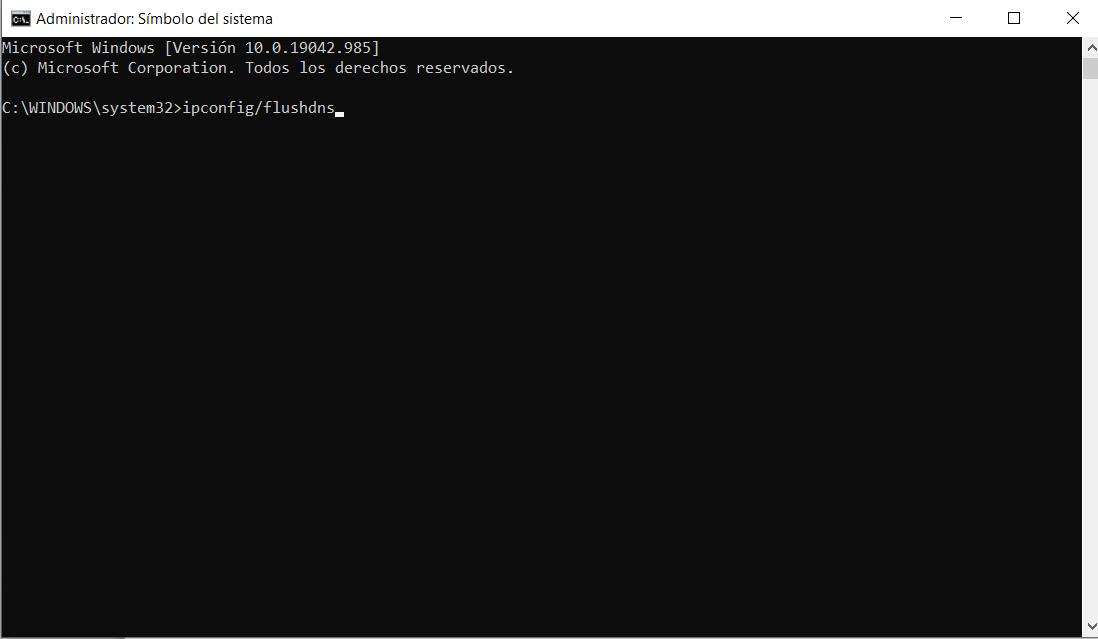
¿Estamos subiendo un archivo muy grande?
El Error 400 Bad Request puede ocurrir porque estemos subiendo algún archivo desde el navegador. Esto ocurre si se trata de un archivo demasiado grande y no puede gestionar la solicitud correctamente. En ese caso daría este mensaje de error.
Lo que podemos hacer si nos encontramos con este problema es simplemente dividir ese archivo en otros más pequeños. Existen herramientas como 7-zip que va a permitir crear varios de menor tamaño y de esta forma poder subirlos a Internet y posteriormente descomprimirlos en uno solo.
Reiniciar router y equipo
Otra cuestión básica más es la de reiniciar los dispositivos. Esto puede ayudar a en muchas ocasiones cuando nos encontramos con fallos similares. Para ello lo único que tenemos que hacer es apagar el ordenador y volver a encenderlo. Lo mismo con el router.
Eso sí, en el caso del router hay que hacerlo correctamente. No basta con apagar y volver a encender el equipo. Debemos mantenerlo apagado al menos durante 30 segundos y posteriormente iniciarlo. Así nos aseguraremos de que el reinicio se ha realizado adecuadamente.
Analizar si estamos conectados con VPN o proxy
Tanto el uso de una VPN como de un proxy ha aumentado mucho en los últimos años. Son una opción interesante para navegar por Internet, ya que permite cifrar la conexión, mejorar la privacidad e incluso evitar ciertas restricciones geográficas.
Sin embargo en ocasiones pueden funcionar mal. Podríamos tener problemas para abrir una página y recibir errores como el que tratamos en este artículo. Por tanto, podemos ver si ese programa está generando algún tipo de fallo y, en caso de que así sea, intentar pausar el software momentáneamente para poder acceder al sitio web.
Reinstalar el navegador
Si todo esto que hemos mencionado no ha tenido ningún efecto, otra solución que nos queda es la de reinstalar el navegador y lograr que vuelva a su estado predeterminado. Tal vez el fallo esté en alguna configuración que hayamos realizado y que haya provocado errores. Por ello podemos optar por desinstalar el software y volver a instalarlo de cero. Siempre debemos usar programas oficiales y descargarlos desde sitios que sean fiables.
En definitiva, siguiendo estos pasos que hemos mencionado podemos evitar el error 400 Bad Request, un problema que puede aparecer a la hora de navegar por Internet e intentar abrir una página web. Hemos visto algunas posibles soluciones muy sencillas de llevar a cabo. El objetivo es lograr que nuestros dispositivos puedan conectarse con total normalidad.
El artículo Error 400 Bad Request: por qué aparece y cómo solucionarlo se publicó en RedesZone.
Powered by WPeMatico